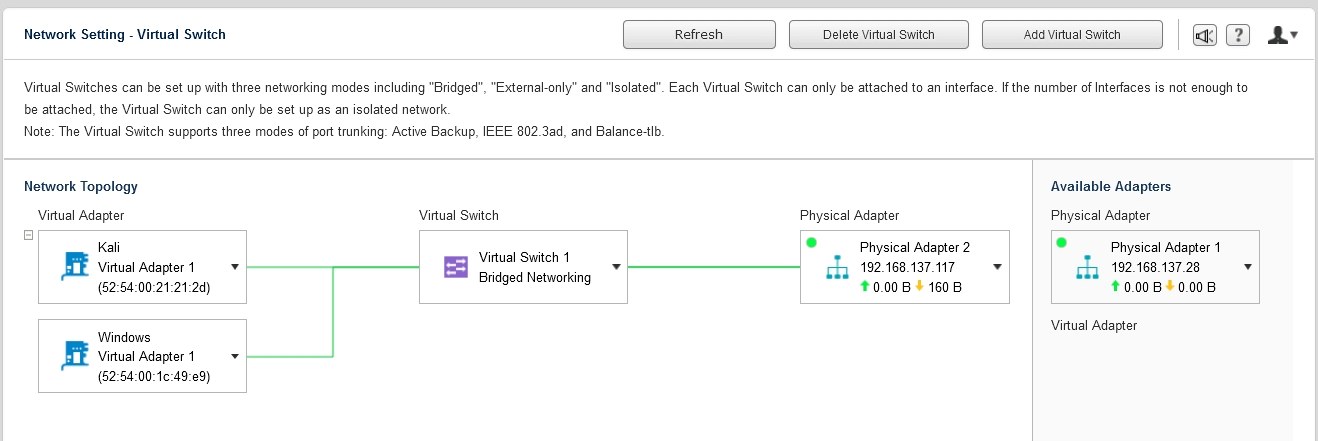QNAP TS-251+ v testu: pro domácnost či malou kancelář | Kapitola 5
Seznam kapitol
NAS Qnap nabízí řadu pokročilých funkcí včetně virtualizace, díky kterým nahradí i domácí server. Pohání jej procesor Intel Celeron Quad-Core se základním taktem 2,0 GHz, má dva porty pro gigabitový ethernet a čtyři USB podporující tiskárny, ups či externí disky. Podporuje i hot-swap a lze jej osadit až 8 GB RAM.
Virtualizace
Mezi hlavní pokročilé funkce této NAS patří možnost virtualizace operačních systémů, pomocí předinstalované aplikace Virtualization Station, která k virtualizaci využívá technologie KVM a QEMU.
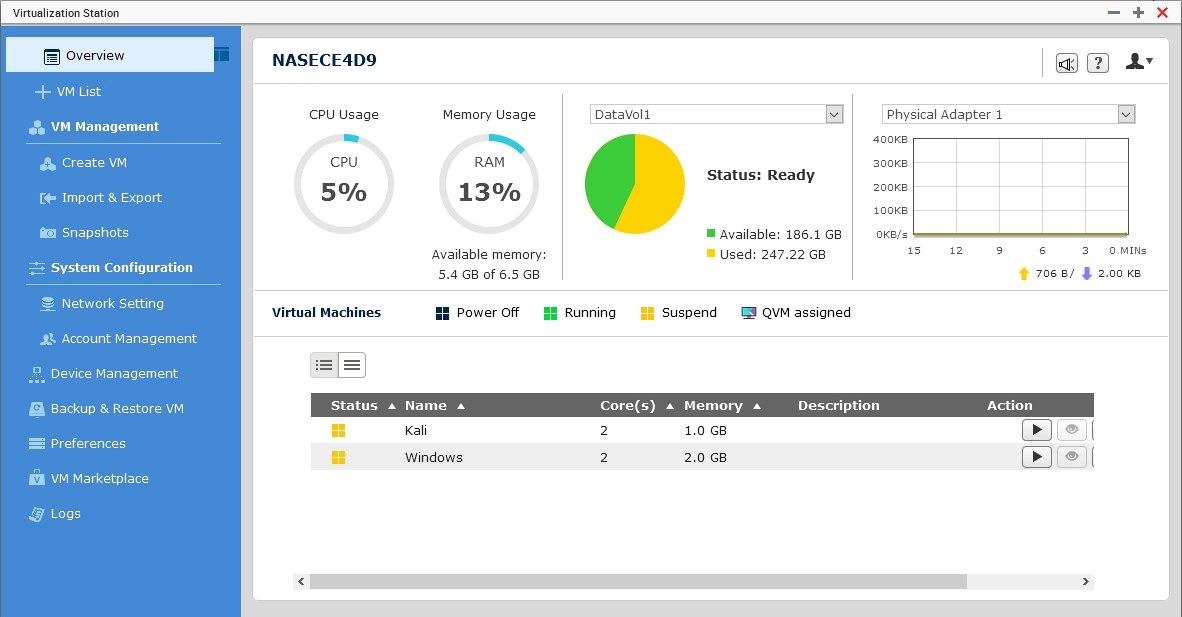
Po spuštění aplikace má uživatel přehled o vytížení hardwarových zdrojů, počtu a stavu vytvořených virtuálních stojů.
Stejně jako ostatní funkce, tak i Virtualization Station je laděná ve stejném designu jako celý zbytek webové administrace zařízení. Ovládání je tedy přehledné, jednotné a nepůsobí dojmem přilepené funkcionality, která k zařízení nepatří.
Vytváření VM
Při vytváření virtuálních stanic má uživatel možnost vybrat jednu z pěti předpřipravených šablon, vytvořit si vlastní šablonu, nebo vytvořit stroj s libovolnými parametry. Jamile uživatel dokončí vytváření virtuálního stroje, vytvoří se v předem definované složce pro virtuální stroje soubor s příponou .img, který obsahuje jak data, tak i konfiguraci virtuálního stroje. Všechny stroje lze tedy velmi snadno zálohovat na externí uložiště.
Hardwarové parametry lze libovolně měnit i po vytvoření virtuálního stroje. Velmi příjemná je také funkce nastavení pořadí zařízení, ze kterých bude při příštím startu virtuální stroj bootovat. Při vytváření a instalaci nového virtuálního stroje, tak uživatel nemusí závodit s BIOSem virtuálního stroje, aby stihl zmáčknout klávesu F12 pro zvolení boot device.
Obsluha VM
K virtuálnímu stroji se lze připojit pomocí VNC nebo pomocí webové konzole. Připojování přes VNC zde nebudu popisovat, jelikož se jedná o zcela standardní postup, který jistě většina uživatelů zná.
Rád zde ovšem popíšu ovládání přes webovou konzoli. Očekával jsem totiž, že se bude jednat o nouzový způsob ovládání, jehož uživatelská přívětivost a zpětná odezva bude naprosto minimální.
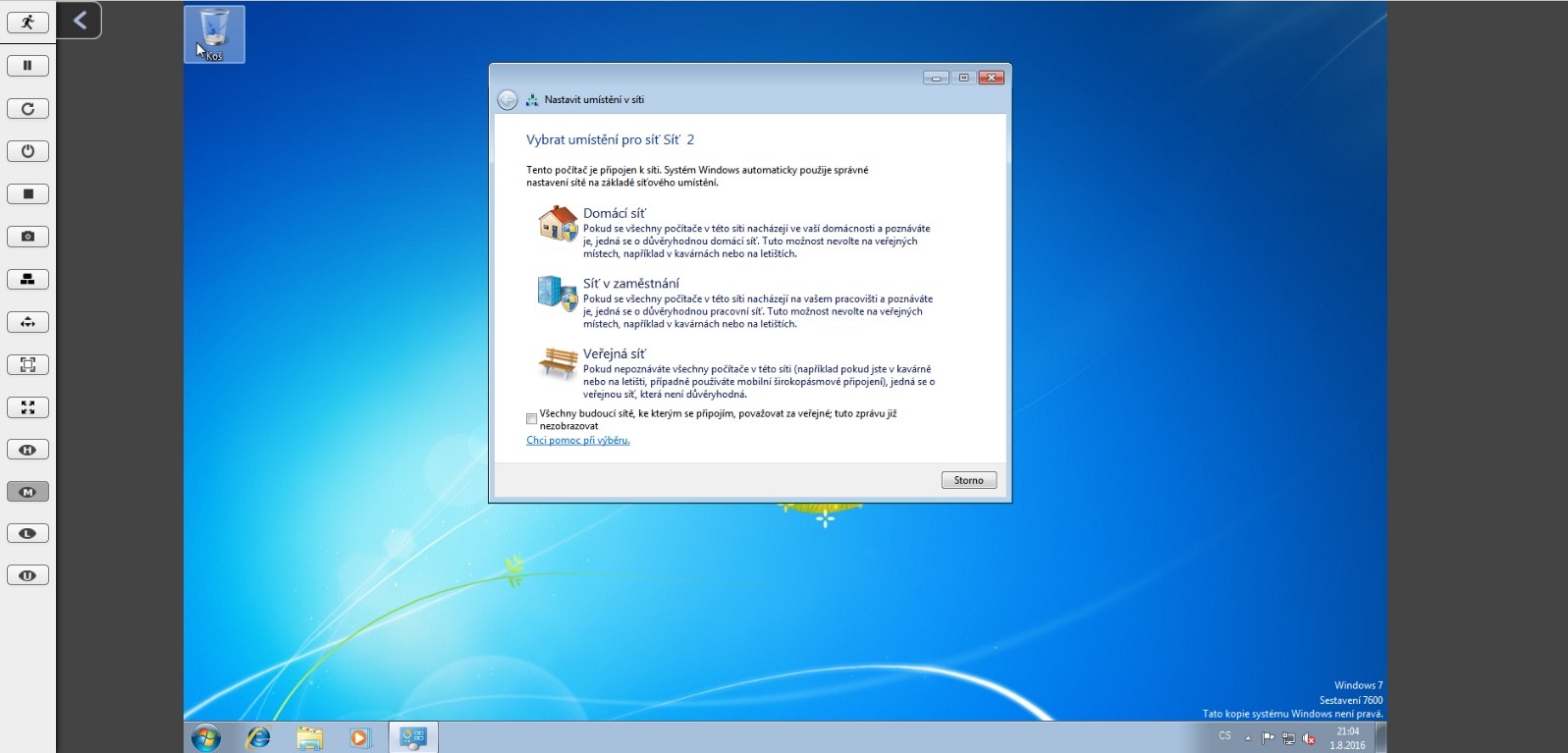
Realita mě ale šokovala, jedná se totiž o naprosto plynulé, plnohodnotné ovládání, jehož doba odezvy je minimální. Po několika minutách práce v tomto režimu, jsem se přistihl, že jsem si práci přes webový prohlížeč ani neuvědomoval a pracoval se stanicí, jako by se jednalo o reálný stroj.
Mluvím samozřejmě o základních operacích, jako je prohlížení webových stránek, obrázků, práce se soubory, nebo v textovém editoru. Grafické programy nebo online hraní her pro tento režim zobrazení jistě nebudou.
Když jsem webovou konzoli studoval podrobněji, zjistil jsem, že při zvyšování rozlišení virtuálního stroje odezva samozřejmě slábne. Příjemný kompromis mezi kvalitou rozlišení a rychlostí odezvy jsem nalezl při rozlišení 1440 × 900, kdy hostovaný stroj byl Windows 7.
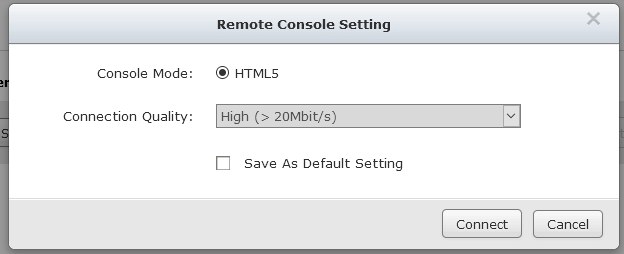
Webová konzole pracuje pomocí HTML 5, není tedy nutné instalovat otravné přídavné doplňky do prohlížeče jako je Adobe Flash, MS Silverlight, nebo MS ActiveX.
Při spouštění webové konzole, je možné zvolit kvalitu spojení mezi NAS a koncovým bodem, na kterém se bude konzole zobrazovat. Na základě kvality spojení se upravuje množství barev přenášeného obrazu a lze tak tento způsob ovládání využít i na méně kvalitním síťovém připojení, nebo dálkově přes VPN.
Webová konzole také umožňuje poslat klávesovou zkratku CTRL+ALT+DEL nebo jakoukoliv funkční klávesu.
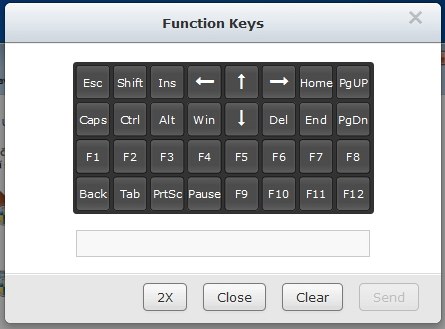
Pokročilé funkce Virtualization Station
Snapshots
Aplikace Virtualization Station umožňuje vytváření obrazů. Lze se tedy vracet k předchozím stavům virtuálních strojů. Malou vadou na kráse je nutnost pozastavit virtuální stroj než bude obraz „snapshot“ dokončen.
Ke každému obrazu je možné přidat název a krátký popis, což usnadňuje orientaci, pokud jich vytvoříte větší množství.
Account management
Pro správu a ovládání VM lze vytvořit jednotlivé uživatele a nastavovat jim práva pro každý virtuální stroj zvlášť. Je tak možné oddělit jednotlivé virtuální stroje pro jednotlivé uživatele.
Nastavování práv probíhá v maticovém nastavení, kdy každému uživateli lze nastavit jednotlivé volby pro každý stroj.
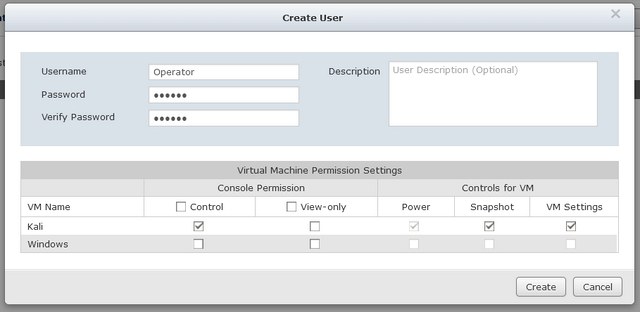
Network Settings
Vzhledem k tomu, že zařízení má k dispozici dvě fyzická rozhraní LAN, je možné vytvářet i virtuální sítě a nastavovat virtuální switche. Je tedy možné mít několik virtuálních strojů na jedné sítí komunikující přes jeden fyzický LAN interface a další virtuální stroje nechat komunikovat v jiné síti přes druhý interface.